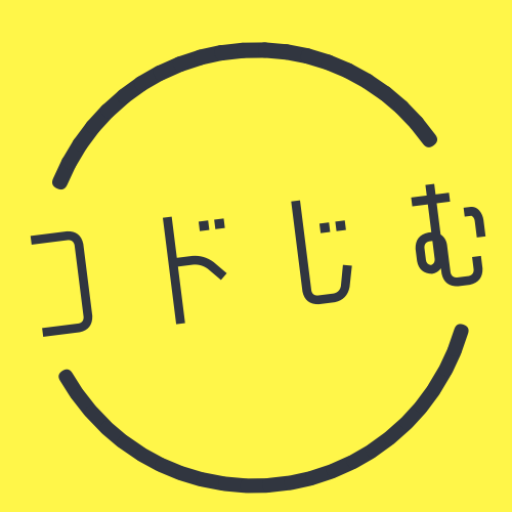【Excel】別シートを参照しただけなのに「#VALUE!」エラーとなる原因&対処方法

Excelの初歩的な使い方として、「=」イコールを使用して別シートの値を参照することがあります。
何度も同じ値を入力すると誤りが生じやすいですし、ひとつのシートを直せば、連動して参照先のシート値も変更されるので、非常に便利な機能です。
そんな便利機能ですが、ときに意図せず「#VALUE!」という文字が返され、エラーとなる場合があります。
今回は、別シートの値を参照した際に「#VALUE!」エラーとなってしまったときの、対処法と原因についてお話します。
この記事はこのような人におすすめ
①Excelで#VALUE!が出て困っている人
②Excelの数式が苦手な人
③上司から#VALUE!の原因調べておいて!と言われ途方に暮れている人
 事務員たなか (ゲンドウ風)
事務員たなか (ゲンドウ風)ふぅ…今日も残りあと少し。
仕事も落ち着いたし、少しのんびりしよ。



事務員たなかさーん。
なんかさー。Excelがおかしいんだよねー!



ウッ…一息つく間もない…
しかもExcelがおかしいわけじゃないでしょうよ。



どうされたんですか?



=を使って、別シートの値を参照したいんだけど、
#VALUE!エラーになっちゃうんだよね!
いつもどおりやってるだけなんだけど…どうすればいいの?



(いつもどおりやってるだけ……?)
わかりました。
そのExcelちょっと見せてください。
この記事を書いた人


事務員たなか(@tanaka_kodozimu)
建設業事務員のたなか(@tanaka_kodozimu)です。
元SEで安全書類作成をメインに、経理・総務・人事・HP作成・IT土方まで何でもやっています。
小学生二児の母。事務作業が少しでも楽になる情報を発信しながら、事務代行サポートも行っています。
Excelの困った!が解決できるおすすめの本です。
リンク
イラスト多めが好きな方は、こちらもおすすめ。
リンク
目次
#VALUE!が起こる原因
結論から申しますと、#VALUEエラーは、いくつかの条件が重なったときに発生します。
- 参照するシート名に、()や-等の記号が入っている
- 参照する値のセルが結合されている
この二つの条件が重なった場合に、#VALUEエラーが起こります。 それでは、実際に#VALUEエラーになる過程をExcelにて説明していきたいと思います。
別シートの値を参照する
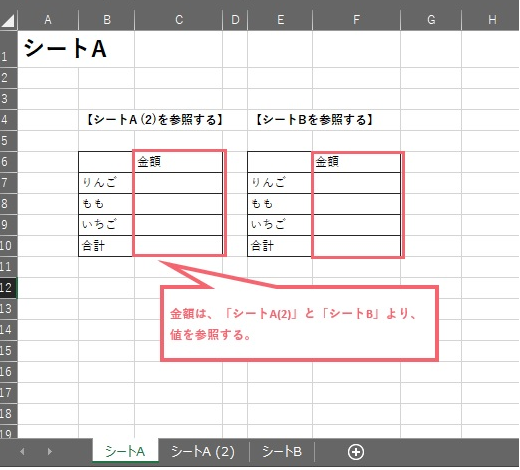
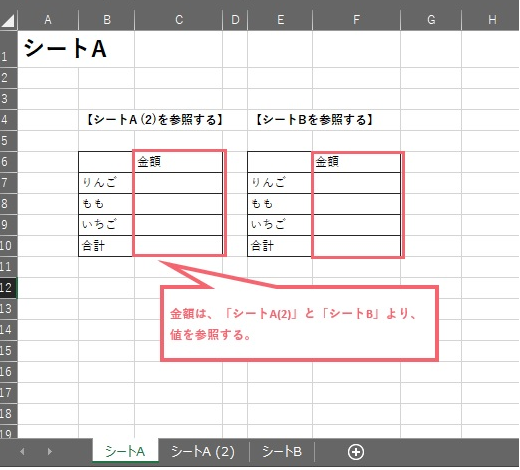
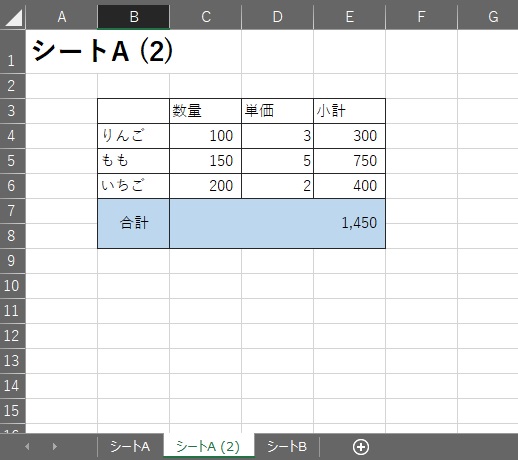
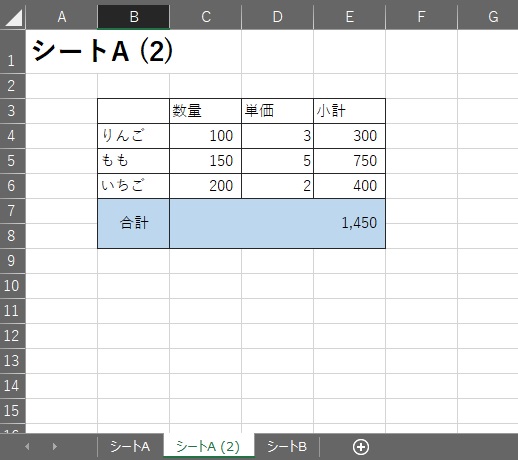
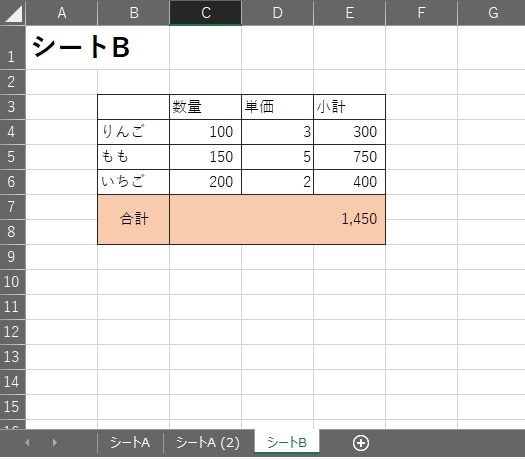
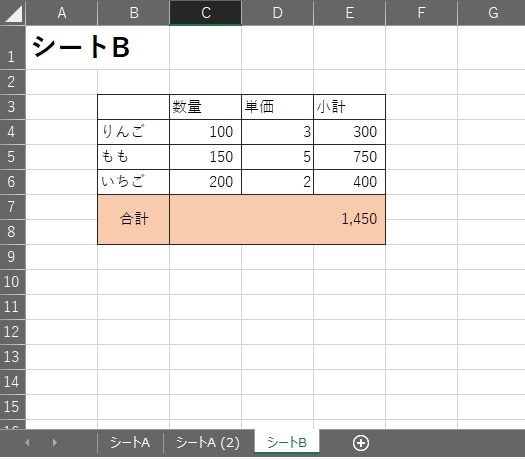
上記のような3シートに分かれたExcelファイルがあります。 シートA(2)とシートBの中身は、全く同じ内容です。 シートAを大元として、シートA(2)・シートBの値を参照するというファイルです。
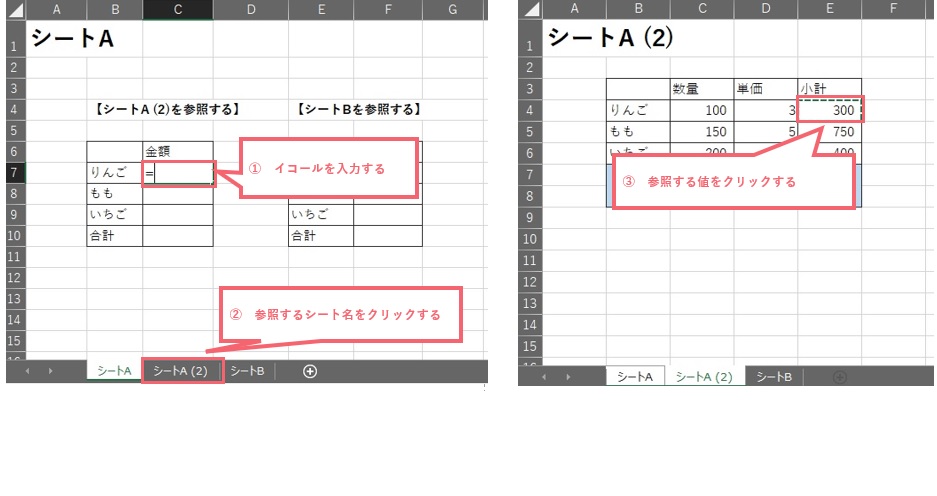
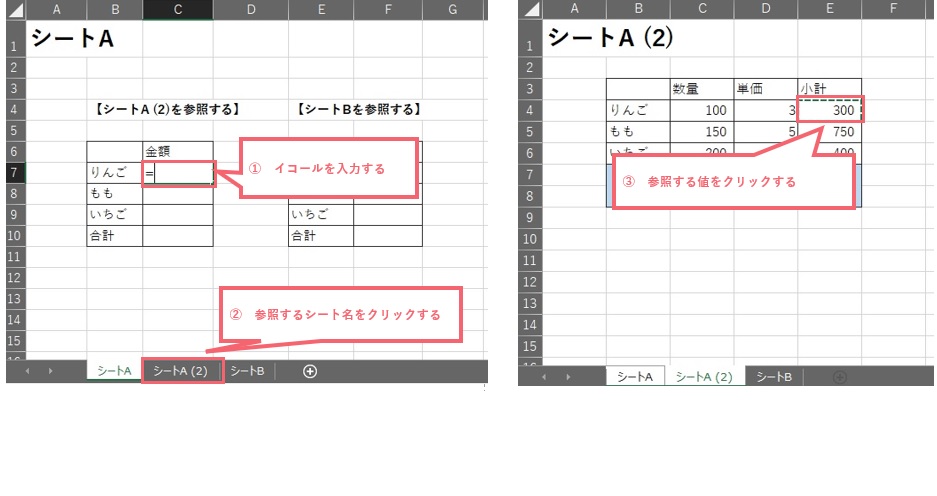
シートAのりんごの金額に、シートA(2)のりんご合計値を参照します。 ①シートAのりんごの金額セルでイコールを入力する。 ②シートA(2)をクリックする。 ③シートA(2)のりんご小計をクリックする。 「=」イコールを入力して、参照する値をクリックするだけの簡単な作業です。
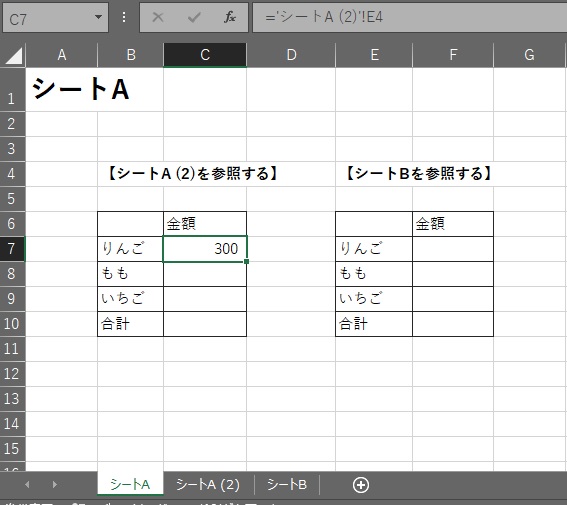
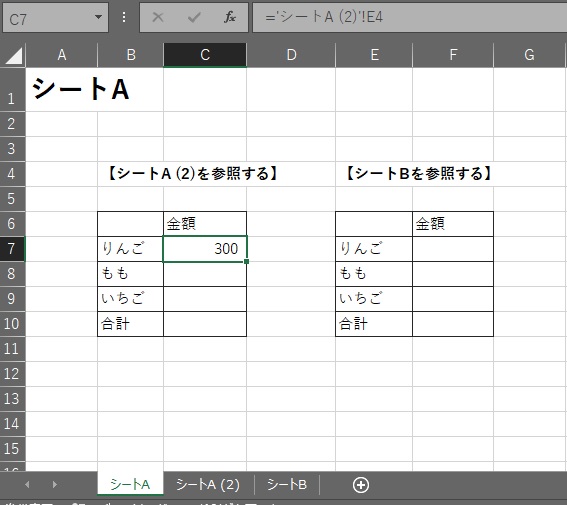
すると、こんな感じでシートA(2)の値が、シートAに参照されます。



これはExcelの基本操作なので、
よく使っている方もいますよね!
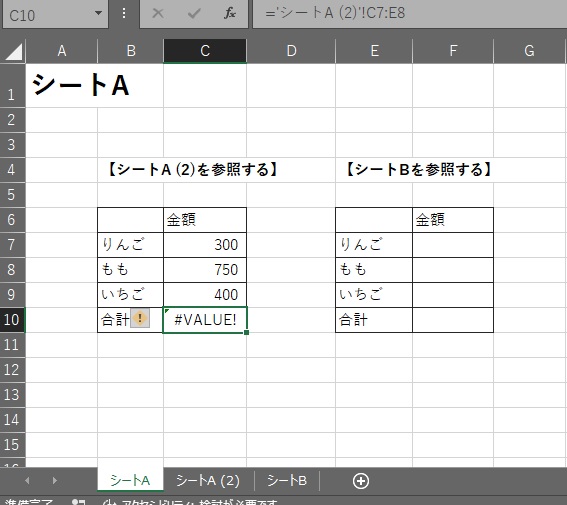
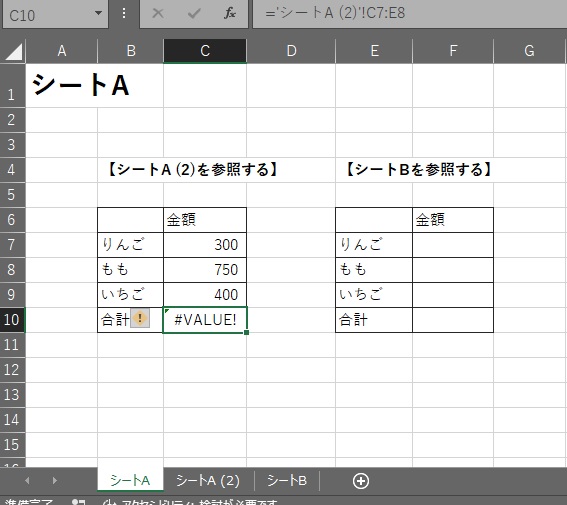
同じ要領で、もも・いちご・合計もシートA(2)より値を参照していくのですが、
合計のところで、出ました!#VALUE!の文字。
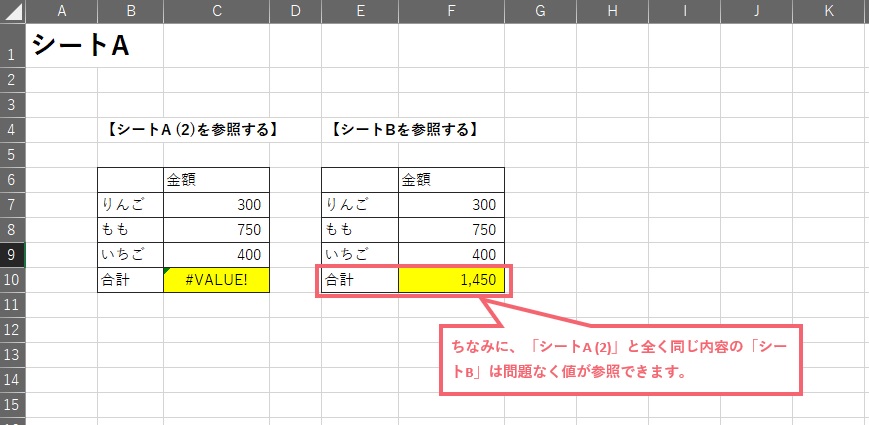
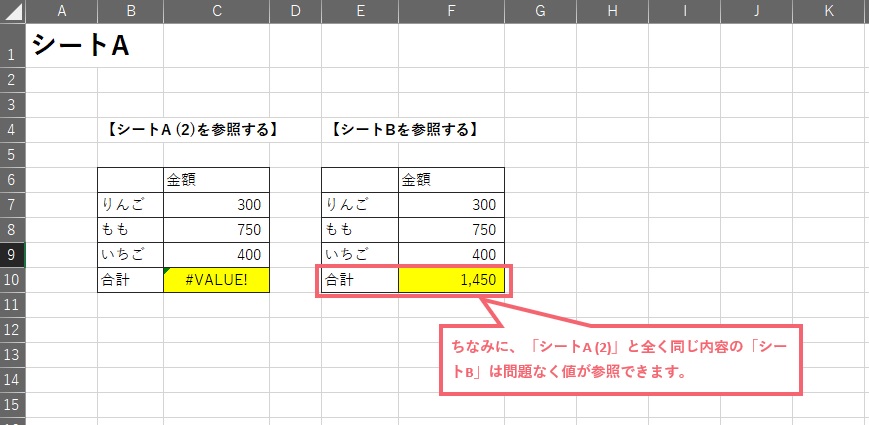
原因を探るのはとりあえずおいておいて、シートBの値も同じように参照してみます。
すると全く同じ内容であるシートBは、問題なく値が参照できるのです。


では、値参照した場合、実際にExcel上でどのような数式が書かれているか確認してみましょう。 値参照の際、直接数式を記入するのではなく、クリックでセルを選択する人が多いと思うのですが、 実際に数式をみてみると記述の仕方がシートA(2)とシートBで異なります。
=‘シートA(2)‘!C7:E8
シート名に()やハイフン等の記号が入っている場合、シート名をまず文字列として扱い、(シングルコーテーションで挟んでいますね。)、結合セルは範囲選択となってしまいます。これはExcelの仕様のようです。



セル単体ではなく範囲選択してしまうと、どのセルの値を参照すればよいか判断できず#VALUE!となってしまうんですね。
=シートB!C7
シート名に記号が入っていない場合は、結合セル上で値が保持されている左上のセル(C7)をExcelが勝手に指定してくれるので、問題なく値が参照できます。
#VALUEが出た際の解決策
では、#VALUE!がでてしまったときどうするか? 解決策は2点あります。
- シート名を変更する
- 数式を手入力で修正する
シート名を変更する
1番簡単な解決方法は、シート名に記号を入れないです。 シート名に記号を入れないことで、通常通りイコール入力後、参照値をクリックするだけでExcelが勝手に正しい数式を作り、問題なく値が参照できるようになります。



シートをコピーすると、「Sheet1 (2)」のように()がついてしまうので、知らず知らずに記号を使っているケースもあります。
ご注意くださいね。
数式を手入力で修正する
そもそも#VALUE!が出る原因は、範囲選択になってるからです。
なので、手入力でセル単体に変えてあげれば問題なく値参照できます。


しかし、#VALUE!がいくつも出ている場合は、ひとつひとつ手入力で直すのは時間と労力がかかりますよね。 ひとつやふたつでしたらこの方法もアリだと思うのですが、大量に修正しなければいけない場合は、シート名を変更してしまう方が、効率が良いかと思います。
リンク
まとめ



事務員たなかさん助かったよ。
たぶん自分では原因に一生気が付かなかった。



それはよかったです。



ムシャクシャして全部手打ちで入力するか?!と思ったほどだよ。
でもそうすると修正入ったとき直すの大変だもんね。
Excelの値参照は非常に便利な機能ですが、数式を読まずにクリックだけで対応してしまうと、いざエラーが出たときに自分で対応できなくなってしまいます。少しずつでもよいので、数式の意味や記号の役割を勉強することをおすすめします。
色々な技が使えるとExcelを使うことに抵抗がなくなり、逆に楽しくなりますしね。
あわせて読みたい




【Excelトラブル】エクセル印刷が白黒になる原因と設定の直し方!カラーに戻す方法を徹底解説
「カラーを選択したのに、印刷したらなぜか白黒…」「色分けしたはずなのにプレビューでもグレー表示のまま」そんな経験、ありませんか? この記事では、Excelで発生しが…
あわせて読みたい




【ぶっちゃけ】建設業事務員、中小企業事務員ってどうなん?
建設業の事務員として、早いもので約5年の月日が流れました。以前も「【建設業界事務員のホンネ】きつい・つらい・大変!?実際に働いてみた結果」という記事を投稿し…
あわせて読みたい

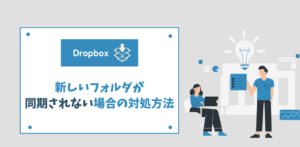
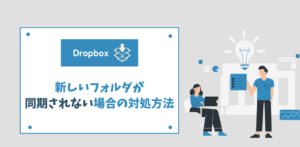
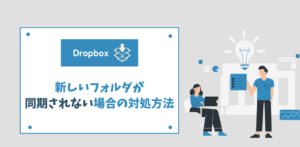
【Dropbox】ドロップボックスの新しいフォルダが同期しない!パソコンでの対処法まとめ
家庭や職場でDropboxを利用している際、共有フォルダ内に新しいフォルダを作成することがあります。 自分のパソコン上では問題なく新しいフォルダが見えているのですが…
あわせて読みたい




【新入社員・事務未経験・パソコン苦手な人必見!】基本すぎて誰も教えてくれない!Excelの暗黙のルール5選
オフィスワークの仕事ではExcelを使うことが非常に多く、本来の表計算としての目的にとどまらず、見積書や報告書といった資料作りの際に用いることも多いです。当たり前…